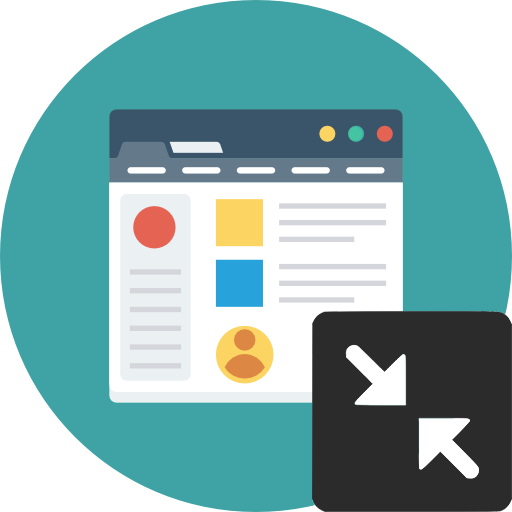Jak opustit celou obrazovku v prohlížeči
Ve všech populárních prohlížečích je funkce přechodu na režim celé obrazovky. To je často velmi výhodné, pokud máte v plánu pracovat na stejném webu po dlouhou dobu bez použití rozhraní prohlížeče a operačního systému. Uživatelé se však často dostanou do tohoto režimu náhodou a bez řádné znalosti v této oblasti se nemohou vrátit k normálnímu provozu. Dále popisujeme, jak se vrátit k klasickému zobrazení prohlížeče různými způsoby.
Obsah
Ukončete režim Prohlížeče na celou obrazovku
Princip zavírání režimu celé obrazovky v prohlížeči je vždy téměř stejný a spouští stisknutí určitého tlačítka na klávesnici nebo tlačítka v prohlížeči, který je zodpovědný za návrat k normálnímu rozhraní.
Metoda 1: Klávesnice klávesnice
Nejčastěji se stane, že uživatel náhodou spustil režim celé obrazovky stisknutím jednoho z kláves na klávesnici a nyní se nemůže vrátit zpět. Chcete-li to provést, stačí stisknout klávesu F11 na klávesnici. Je odpovědná za povolení i zakázání verze celé obrazovky libovolného webového prohlížeče.
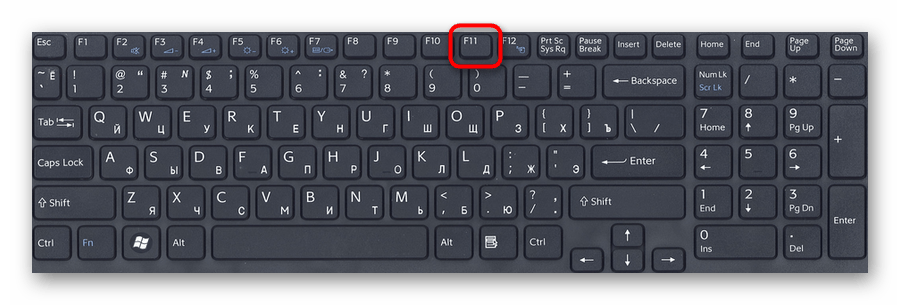
Metoda 2: Tlačítko v prohlížeči
Absolutně všechny prohlížeče poskytují možnost rychle se vrátit do normálního režimu. Podívejme se na to, jak se to dělá v různých populárních webových prohlížečích.
Google Chrome
Přesuňte kurzor myši na úplně horní část obrazovky a uvidíte kříž ve středu. Klepnutím na něj se vrátíte zpět do standardního režimu.
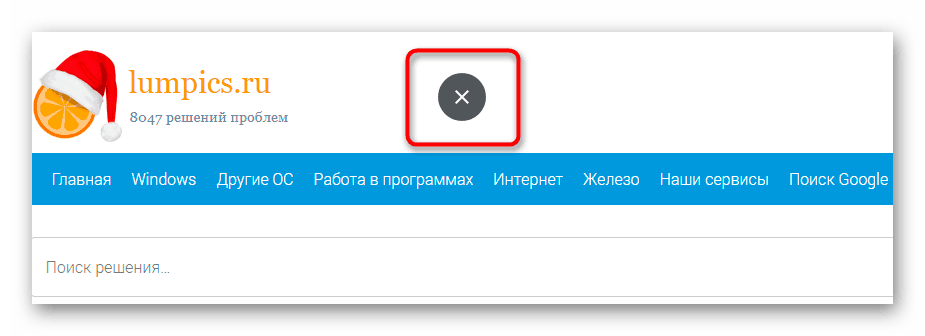
Prohlížeč Yandex
Přesuňte kurzor myši na horní část obrazovky a vyvolejte panel adresy v kombinaci s dalšími tlačítky. Přejděte do nabídky a klikněte na ikonu se šipkou pro ukončení normálního zobrazení práce s prohlížečem.
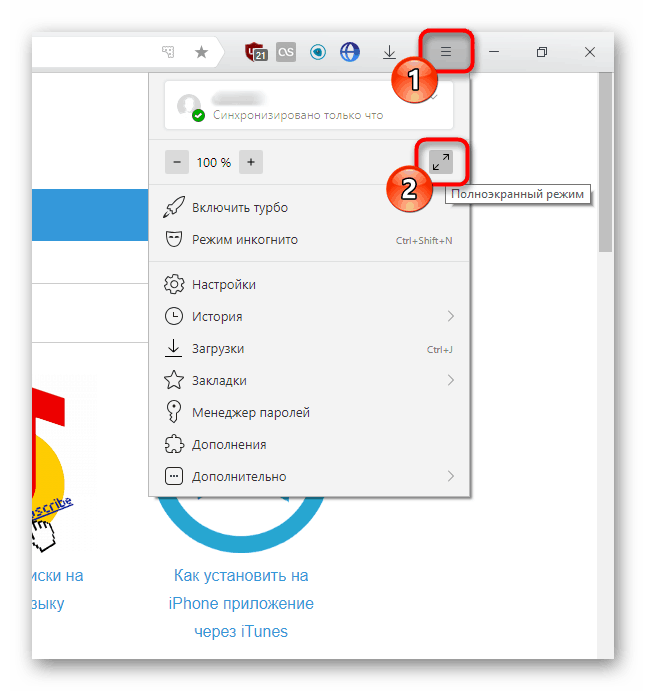
Mozilla firefox
Pokyn je úplně podobný předchozí - posuneme kurzorem nahoru, zavoláme na nabídku a klikneme na ikonu dvěma šipkami.
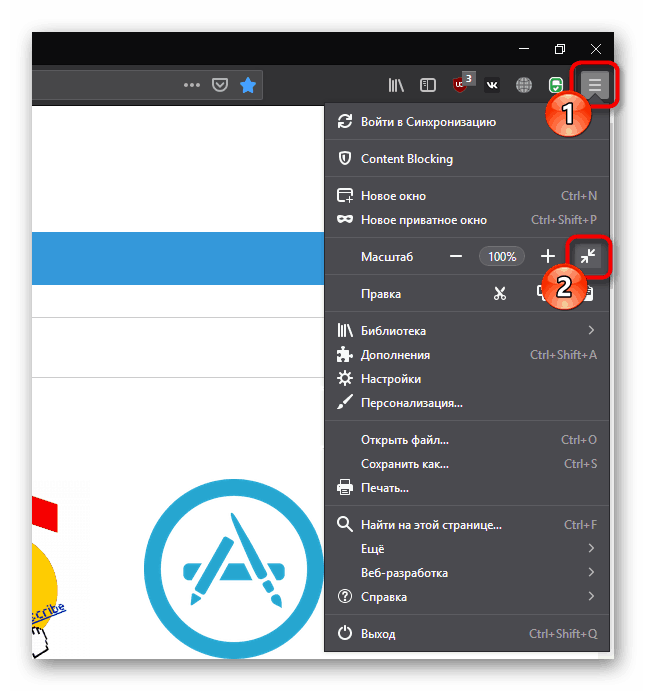
Opera
Pro Opera to funguje trochu jinak - klikni na volné místo pravým tlačítkem myši a zvolte možnost "Ukončit celou obrazovku" .
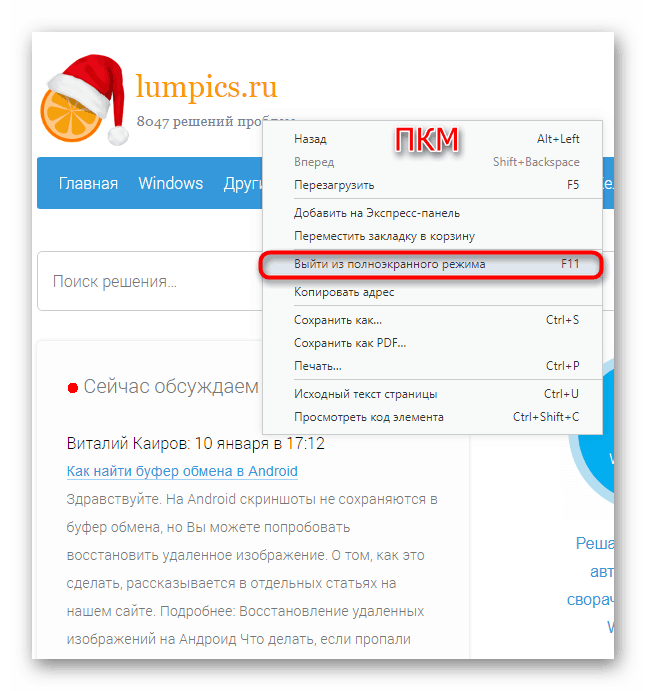
Vivaldi
Ve Vivaldi funguje analogicky s Opera - press PKM od začátku a vyberte "Normální režim" .
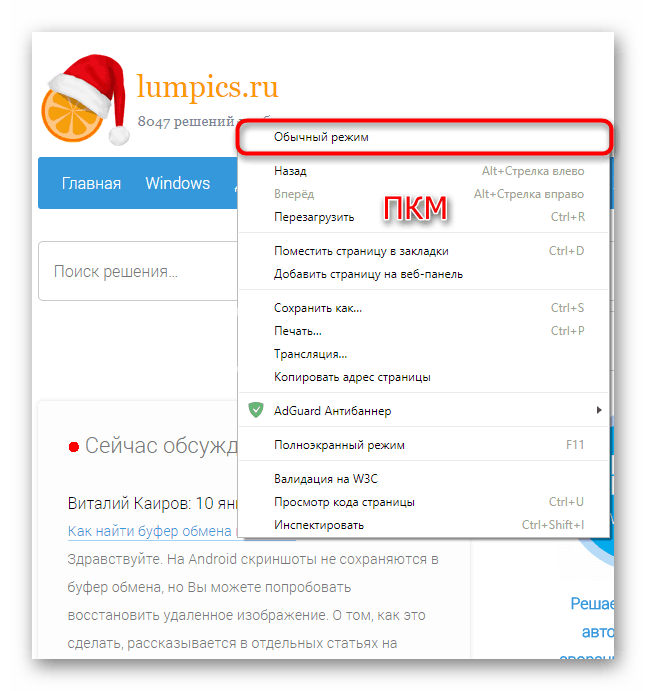
Edge
Zde jsou dvě identická tlačítka. Umístěte kurzor myši nad horní část obrazovky a klikněte na tlačítko se šipkami nebo šipkami, které jsou vedle položky "Zavřít" , nebo v nabídce.
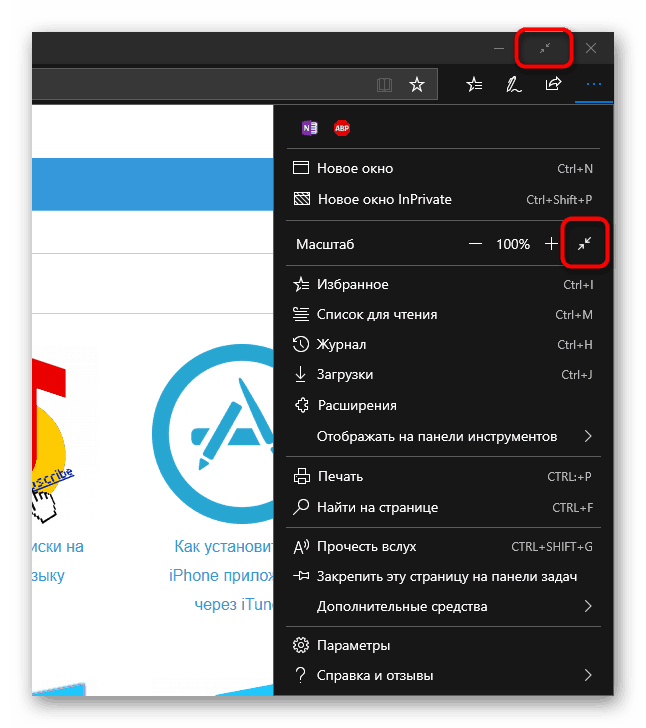
Internet Explorer
Pokud stále používáte aplikaci Průzkumník, provede se také úloha. Klikněte na přepínací tlačítko, vyberte nabídku "Soubor" a zrušte zaškrtnutí volby "Celá obrazovka" . Je hotovo.
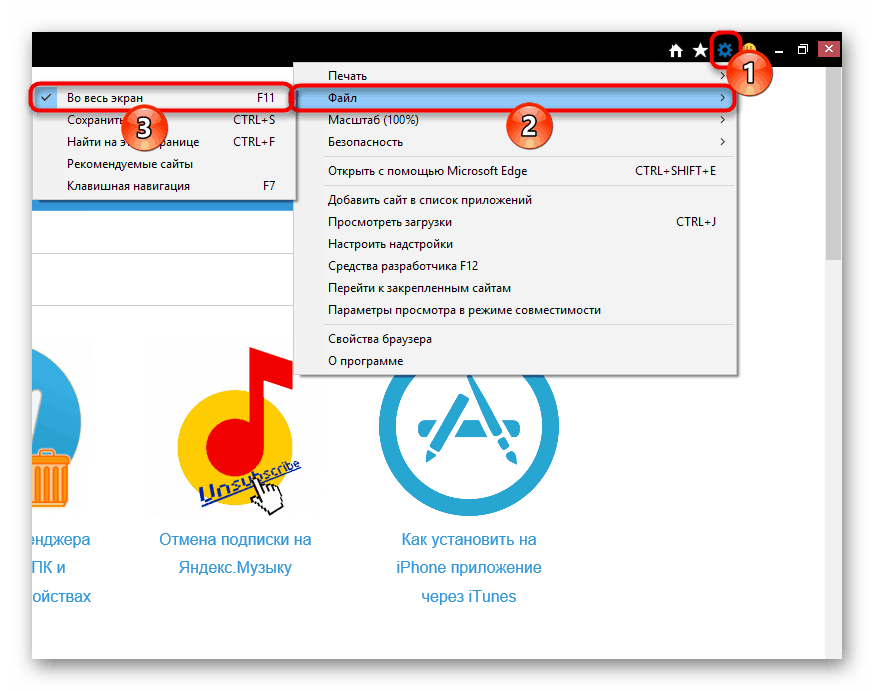
Nyní víte, jak opustit režim celé obrazovky, což znamená, že jej můžete používat častěji, protože v některých případech je mnohem pohodlnější než obvykle.